Registerkarte Ortsansicht im Projekt-Manager
Die neue Registerkarte Ortsansicht im Projekt-Manager bietet eine vollständige Ansicht der Geräte und Verdrahtungen im aktiven Projekt. Betriebsmittel werden nach Anlagen- und Ortswerten sortiert.
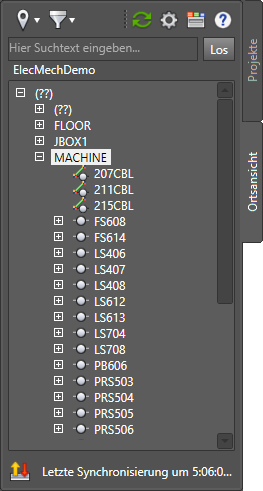
Verwenden Sie die Registerkarte Ortsansicht für Folgendes:
- Bewegen Sie den Mauszeiger über ein Gerät, um Informationen zum Katalog, die Beschreibung und Nennwert-Daten anzuzeigen.
- Erweitern Sie das Gerät, um die Betriebsmittel-Anschlusswerte anzuzeigen.
- Filtern Sie die Liste nach Anlagen- und Ortswerten.

- Aktualisieren Sie die Ansicht, um Änderungen am Projekt anzuzeigen.

- Suchen Sie ein Gerät in der Liste, indem Sie eine Suchzeichenfolge eingeben.
- Klicken Sie zum Navigieren zu einem ausgewählten Betriebsmittel mit der rechten Maustaste.
- Zeigen Sie den Bereich Details an, um Betriebsmitteldetails anzuzeigen, und den Bereich Verbindungen, um die Von-/Zu-Informationen für die Verdrahtung anzuzeigen.

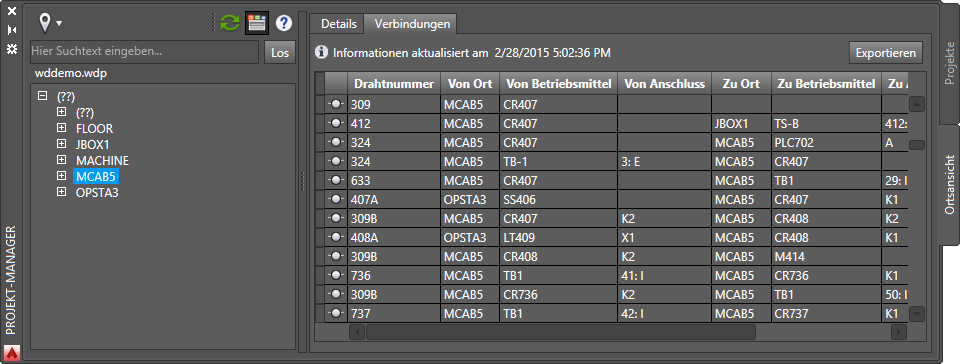
- Exportieren Sie die Daten aus dem Bereich Details oder Verbindungen in eine .csv- oder .xls-Datei.
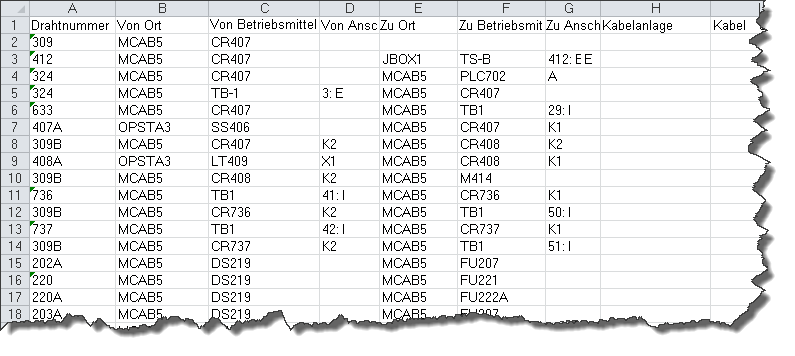
Interoperabilität von AutoCAD Electrical und Inventor
Sie können nun ein AutoCAD Electrical-Projekt mit einem Inventor-Projekt verknüpfen. Finden
Die Verknüpfung ermöglicht den Austausch von Daten zwischen der 2D- und 3D-Elektroplanung. Nachdem Sie Ihr Projekt verknüpft haben, verwenden Sie zum Anzeigen der Betriebsmittel und Daten aus AutoCAD Electrical und Inventor die Registerkarte Ortsansicht.
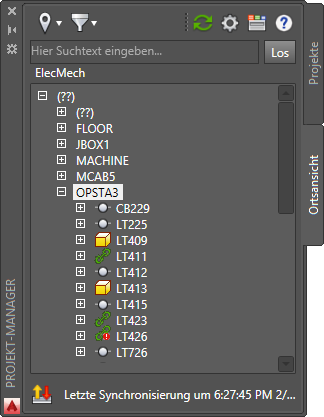
Nachdem Sie die Projekte verknüpft haben, haben Sie folgende Möglichkeiten:
- Verknüpfen Sie ein Betriebsmittel in AutoCAD Electrical mit einem Bauteil in Inventor mit einer der folgenden Methoden:
- Aus Katalog-Browser einfügen: Führt eine Katalogsuche aus. Dazu werden die Kataloginformationen aus dem Inventor-Bauteil verwendet. Sie können ein Symbol einfügen, das mit dem Inventor-Bauteil verknüpft werden soll.
- Vorhandenen in Zeichnung zuweisen.: Wählen Sie ein Symbol aus der Zeichnung, dass mit dem Inventor-Bauteil verknüpft werden soll.
- Der Status der Verknüpfung eines Geräts wird durch das Symbol neben der Betriebsmittel-Kennzeichnung angezeigt:
 AutoCAD Electrical-Betriebsmittel, das nicht mit einer Inventor-Komponente verknüpft ist
AutoCAD Electrical-Betriebsmittel, das nicht mit einer Inventor-Komponente verknüpft ist  Inventor-Komponente, die nicht mit einem AutoCAD Electrical-Betriebsmittel verknüpft ist
Inventor-Komponente, die nicht mit einem AutoCAD Electrical-Betriebsmittel verknüpft ist  Mit AutoCAD Electrical-Betriebsmittel verknüpfte Inventor-Komponente
Mit AutoCAD Electrical-Betriebsmittel verknüpfte Inventor-Komponente  Verknüpft, aber Konflikt zwischen AutoCAD Electrical-Betriebsmittel und Inventor-Komponente besteht
Verknüpft, aber Konflikt zwischen AutoCAD Electrical-Betriebsmittel und Inventor-Komponente besteht  Ein AutoCAD Electrical-Kabel, das nicht mit einem Inventor-Kabel verknüpft ist
Ein AutoCAD Electrical-Kabel, das nicht mit einem Inventor-Kabel verknüpft ist  ein Inventor-Kabel, das nicht mit einem AutoCAD Electrical-Kabel verknüpft ist
ein Inventor-Kabel, das nicht mit einem AutoCAD Electrical-Kabel verknüpft ist  Verknüpftes AutoCAD Electrical- und Inventor-Kabel
Verknüpftes AutoCAD Electrical- und Inventor-Kabel  Verknüpft, aber Konflikt zwischen AutoCAD Electrical- und Inventor-Kabel besteht
Verknüpft, aber Konflikt zwischen AutoCAD Electrical- und Inventor-Kabel besteht
- Filtern Sie die Anzeige nach Verknüpfungsstatus.

- Aktualisieren Sie die Daten aus Inventor.

- Verwenden Sie den Bereich Details und Verbindungen, um die Unterschiede zwischen den verknüpften Betriebsmitteln anzuzeigen.

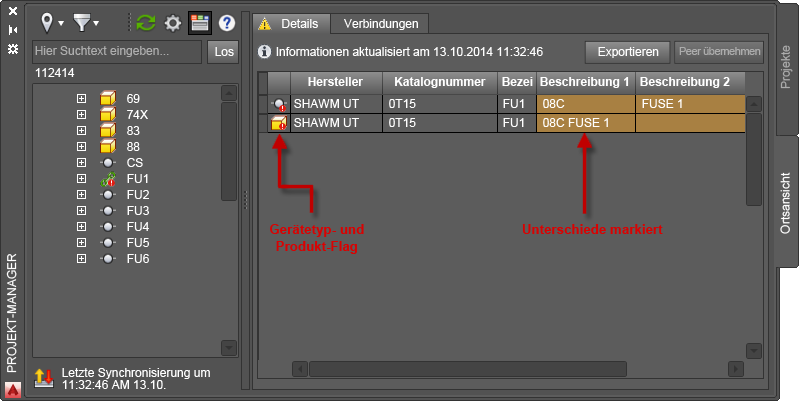
- Verwenden Sie die Schaltfläche Peer übernehmen, um die Unterschiede zwischen den verknüpften Betriebsmitteln auszugleichen.
Diese Funktion steht auch in Inventor zur Verfügung: auf der Multifunktionsleiste für die Baugruppe auf der Registerkarte Elektromechanische Systeme.
Vorgabedrahtsequenz
Die Zeichnungs- und Projekteigenschaft der Sortierreihenfolge gilt nun sowohl für die Drahtsequenz als auch für die Beschriftungen und Drahtnummern. Diese Einstellung bietet eine Vorgabedrahtverteilung für Drahtnetze mit mehreren Betriebsmitteln.
AutoCAD Electrical führt die folgenden Schritte aus, wenn Sie die Drahtverbindungssequenzierung festlegen:
- Es wird geprüft, ob eine Drahtsequenz vorhanden ist, die mit dem Befehl Drahtsequenz bearbeiten definiert wurde. Dies gilt auch für Direkt-zu-Klemme-Verbindungen.
- Es wird geprüft, ob Zwangsverdrahtungen im Drahtnetz vorhanden sind.
- Es wird geprüft, ob eines der Betriebsmittel denselben Ort hat.
- Mithilfe der Zeichnungseigenschaft Sortierreihenfolge werden die Verbindungen für alle Elemente ermittelt, die bei den vorherigen Prüfungen nicht berücksichtigt wurden.
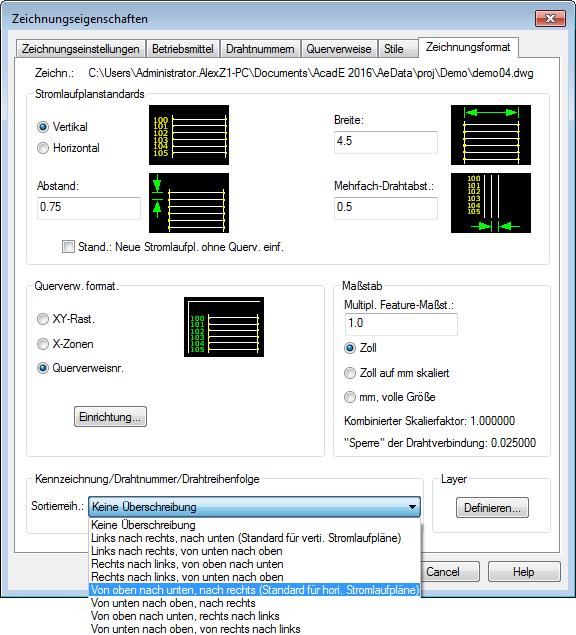
Drahtnummernattribut-Support
Bearbeiten Sie im Dialogfeld Drahtnummer/Attribute bearbeiten die Drahtnummernattribute W01BENUTZER-W10BENUTZER. Diese Werte sind nun als Felder in folgenden Berichten verfügbar:
- Drahtverlauf (Von/Nach)
- Betriebsmitteldrahtliste
- Stecker
- Klemmenplan
- Kabelverlauf (Von/Nach)
Stecker einfügen
Die Einstellungen im Dialogfeld Stecker einfügen bleiben zwischen den Sitzungen von AutoCAD Electrical erhalten. Nachdem Sie die Vorgabeeinstellungen festgelegt haben, müssen Sie sie nicht mehr erneut festlegen. Das Produkt unterstützt zwei Gruppen von Einstellungen: eine für Zeichnungen mit metrischen Maßeinheiten und eine andere für Zeichnungen mit britischen Maßeinheiten. Basierend auf der aktiven Zeichnung werden automatisch die passenden Einstellungen verwendet.
Beschriften einpoliger Betriebsmittel
Beim Arbeiten an einer einpoligen Darstellung möchten Sie möglicherweise ein einpoliges Betriebsmittel basierend auf einem bereits eingefügten Stromlaufplan- oder Schaltschrank-Betriebsmittel beschriften. Um das zu erleichtern, wurde eine neue Option zur Verfügung gestellt, mit der Sie die Liste der Betriebsmittel danach filtern können, ob ein passendes einpoliges Symbol bereits vorhanden ist.
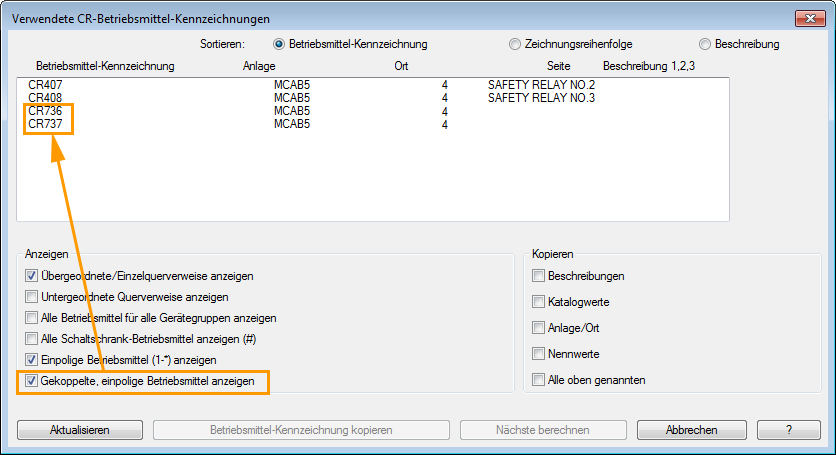
Aktivieren Sie dieses Kontrollkästchen, um alle Stromlaufplan-, Schaltschrank- und einpoligen Referenzen aufzunehmen, wenn ein passendes einpoliges Betriebsmittel für ein Stromlaufplan-Betriebsmittel oder ein Schaltschrank-Grundriss vorhanden ist.
Deaktivieren Sie dieses Kontrollkästchen, um alle Stromlaufplan-, Schaltschrank- und einpoligen Referenzen herauszufiltern, wenn ein passendes einpoliges Betriebsmittel für ein Stromlaufplan-Betriebsmittel oder ein Schaltschrank-Grundriss vorhanden ist. Die Liste enthält nun nur Kennzeichnungen, für die keine übereinstimmenden einpoligen Betriebsmittel vorhanden sind.
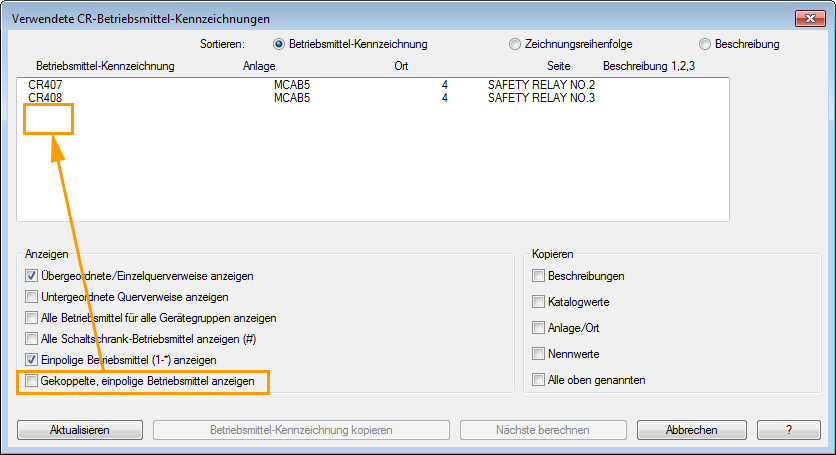
Stromlaufplan-Klemmen
Wenn Sie Stromlaufplan-Klemmen mit dem Befehl "Mehrere einfügen" einfügen, stehen Ihnen jetzt Optionen zur Verfügung, um Betriebsmittel-Kennzeichnungswerte sowie Anlagen- und Ortsattributwerte zu verdecken.
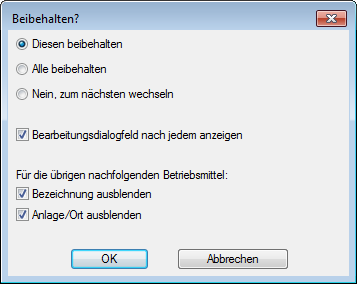
Wenn Sie Mehrere einfügen (Symbolmenü) verwenden, sind die Optionen verfügbar, nachdem die erste Klemme eingefügt wurde. Wenn Sie Mehrere einfügen (Auswahl-Master) verwenden, sind die Optionen für jede eingefügte Klemme, einschließlich der ersten Klemme, verfügbar.
Verschiedene Verbesserungen
- Untergeordnete Betriebsmittel mit direkter Verknüpfung zum übergeordneten Betriebsmittel mit gestrichelter Verbindungslinie werden aus den Querverweisen am übergeordneten Betriebsmittel herausgefiltert.
- Schaltflächen für Nennwert-Vorgaben werden dem Dialogfeld Nennwerte anzeigen / bearbeiten hinzugefügt, wenn ein Schaltschrank-Betriebsmittel bearbeitet wird. Mit jeder Schaltfläche kann die Datei mit Vorgabeeinstellungen für Nennwerte geöffnet werden. Sie können damit einen Wert auswählen, der dem Attribut zugewiesen werden soll.
- Das Dialogfeld Betriebsmittel einfügen / bearbeiten wird beim Einfügen einer parametrischen Verbindung geöffnet, d. h. Sie können der Verbindung weitere Anmerkungen hinzufügen.
- Durch den Befehl Schaltkreis kopieren werden gemäß den Vorgabeeinstellungen mehrerer Einfügepunkte ausgewählt, um mehrere Kopien in derselben Zeichnung zu erstellen.
- Es gibt eine neue Schaltkreis-Designer-API, die zum Verknüpfen von Betriebsmitteln in einem Schaltkreis mithilfe einer gestrichelten Verbindungslinie dient.
- Mit der Option In Tabellenkalkulation exportieren wird jetzt vor dem Exportieren automatisch die Datenbank aktualisiert. Anmerkung: Das war ein Vorschlag von der AutoCAD Electrical IdeaStation.
- Mit einem neuen Kontrollkästchen im Klemmenleisten-Editor können Sie die internen und externen Gerätezuweisungen speichern.